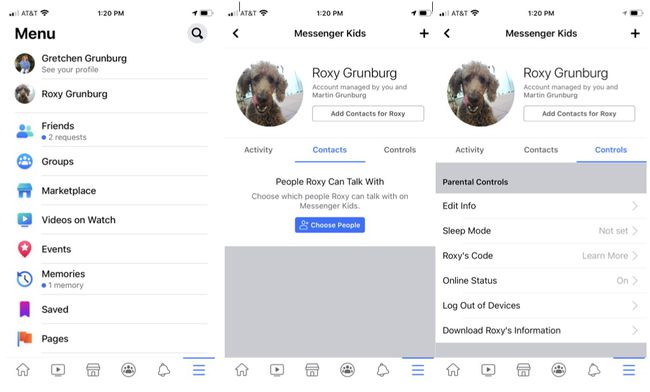Фацебоок за децу: Шта је Мессенгер Кидс и како га користити
Социјална мрежа је постао свакодневни део живота деце, тинејџера и одраслих. Док тинејџери уживају у друштвеним апликацијама попут инстаграм и Снапцхат, и Фејсбук је намењен одраслима, Фацебоок Мессенгер Кидс је идеалан увод у онлајн комуникацију за децу узраста од 6 до 12 година. Ево неколико информација о Мессенгер Кидс-у и о томе како родитељи могу да покрену своју децу.
Родитељи и друге одрасле особе од поверења користе своје Мессенгер налог за слање порука и видео ћаскање са дететом које користи Мессенгер Кидс.
Шта је Мессенгер Кидс?
Мессенгер Кидс је бесплатна апликација за видео позиве и размену порука за иОС и Андроид уређаје, као и Фире таблете. Уз родитељски надзор и функције прилагођене деци, Мессенгер Кидс нуди деци сву забаву дигиталне комуникације у безбедно контролисаном окружењу.
Родитељи постављају и управљају Мессенгер Кидс налогом свог детета преко сопственог Фејсбук налога, а мама и тата контролишу листу контаката свог детета.
Родитељи не морају да брину о огласима, куповине у апликацији, или било које Фацебоок везе за њихову децу.
Мессенгер Кидс безбедносне функције
Сигурност и приватност су најважнији проблеми у апликацији Мессенгер Кидс. Родитељи постављају контроле и прегледају и управљају контактима своје деце преко родитељске контролне табле. Деца могу да блокирају или пријаве нежељени контакт, а када то учине, њихови родитељи ће бити обавештени.
Родитељи одобравају све контакте које њихово дете жели да дода и могу да уклоне било који контакт у било ком тренутку. Подесите апликацију у режим спавања у време када не желите да дете користи апликацију, као што је време за домаћи задатак или време за спавање.
Поруке у Мессенгер Кидс не нестају и не могу да се сакрију, тако да родитељи могу да провере активности свог детета.
Мессенгер Кидс је у складу са владиним правилима ЦОППА, која ограничавају прикупљање и коришћење информација о деци млађој од 13 година.
Забавне функције Мессенгер-а за децу
Мессенгер Кидс пружа деци забавно и креативно искуство са налепницама, ГИФ-овима, оквирима и емоџијима прилагођеним деци за креативно изражавање.
Корисници деце могу да упућују видео позиве један на један или групне видео позиве користећи забавне, интерактивне маске, а камера испуњена функцијама омогућава деци да праве видео записе и украшавају фотографије које ће делити са вољенима.
Како да подесите Мессенгер Кидс
Родитељи преузимају Мессенгер Кидс на иОС уређај, Андроид уређај или Фире таблет свог детета, али управљају контактима и променама преко Фацебоок-а на сопственом уређају. Ово осигурава да родитељи остану у потпуности под контролом. Ево како да почнете.
Преузмите Мессенгер Кидс са Продавница апликација, Амазон Аппсторе, или Гоогле Плаи продавница.
Преузмите Мессенгер Кидс апликацију на паметни телефон или таблет вашег детета, а затим отворите апликацију.
Изаберите Следећи.
-
Славина Потврди да потврдите да сте родитељ или старатељ.
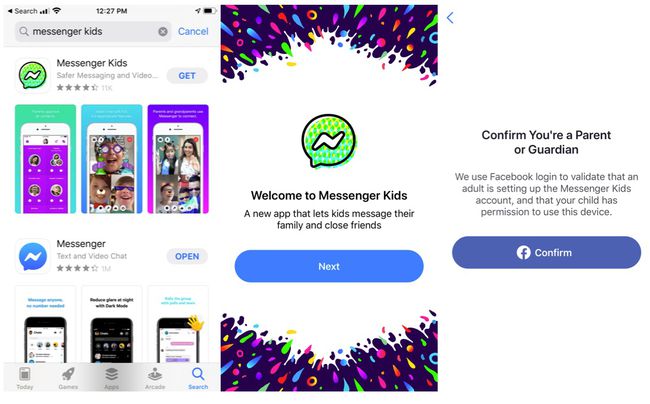
Унесите свој Фацебоок лозинка да бисте овластили уређај.
Унесите име и презиме вашег детета и изаберите Настави.
-
Унесите датум рођења вашег детета и изаберите Настави.

Прочитајте листу Ствари које желимо да знате, а затим изаберите Региструј се.
Изаберите децу са којима ће ваше дете да ћаска (или прескочите овај корак).
-
Пошаљите позивнице родитељима потенцијалних пријатеља вашег детета (или прескочите овај корак).
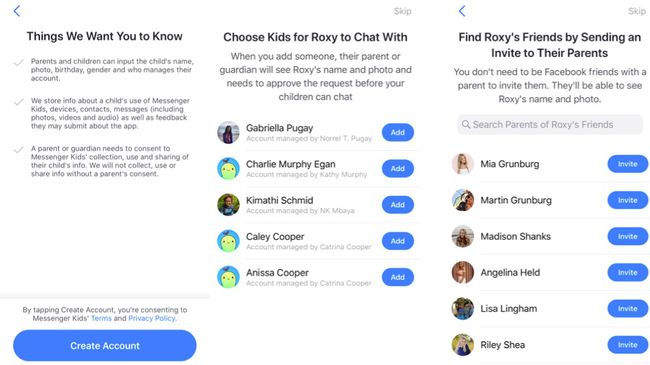
Одаберите одрасле са којима ће ваше дете ћаскати или прескочите овај корак.
Додајте још једног родитеља или старатеља, ако желите.
Ако желите, укључите шифру коју ваше дете може да користи за давање пријатељима како би лако затражили дозволу да буде контакт. Изаберите Укључите код или Не сада.
Славина Дозволи приступ да шаљете обавештења, чувате и шаљете фотографије и видео записе и приступате камери и микрофону.
-
Изаберите Ми се слажемо да прихвати Мессенгер Кидс правила о љубазности, поштовању и безбедности.
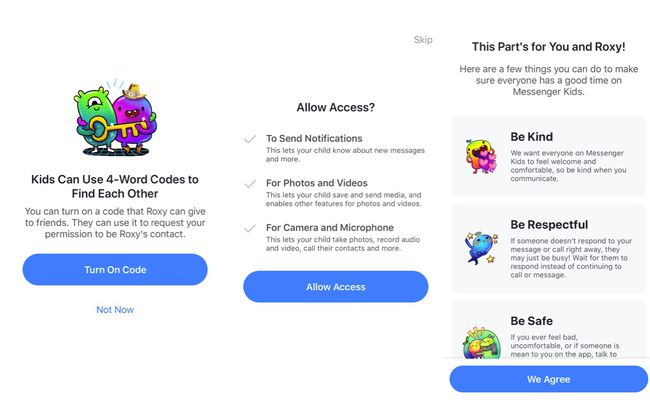
Шта дете може да уради да персонализује апликацију
Ваше дете треба да уради следеће кораке.
Славина Сликати да снимите своју слику профила (или можете да изаберете фотографију).
Изаберите боју за украшавање апликације и изаберите Настави.
Славина Следећи да бисте прешли на истраживање апликације Мессенгер Кидс.
-
Ваша апликација је подешена и сада можете да додајете пријатеље, играте игру и сазнате више о апликацији.
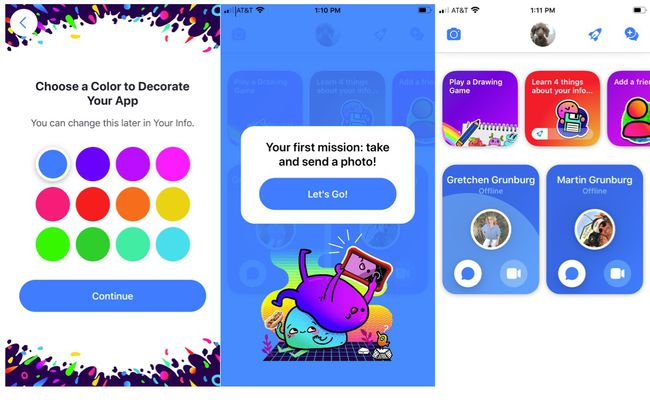
Управљајте дечијим налогом Мессенгер за децу
Родитељи приступају и управљају Мессенгер Кидс налогом свог детета са сопственог Фејсбук налога.
Отворите Фацебоок апликацију на свом мобилном уређају.
Додирните три хоризонталне линије да отворите Мени.
Додирните име свог детета.
Славина Активност да видите недавне контакте, групе, извештаје, блокиране контакте и слике вашег детета у ћаскањима.
Славина Контакти да бисте додали и уклонили контакте.
-
Славина Контроле да бисте приступили родитељском надзору и додали додатне родитеље или старатеље.